有时候由于工作需要,常在PPT中应用个性化模板,那么在PPT中如何新建自定义PPT主题呢?我们一起来看看吧!首先打开PPT演示文稿,创建四张空白文档(连按四下enter键),点击工作栏【视图......
2022-05-05 183 自定义PPT主题
讲解PPT目录页的制作方法,目录页在整个PPT制作过程起到一个罗列要点的作用,所以大多数PPT的制作目录页都是通过数字组合小标题或者是图片组合标题实现的。今天我们分享制作的这个案例就是通过数字组合标题实现。
我们看一下效果图

我们分析一下这个目录页,左侧插入一个图片并且在图片上方插入了一个蓝色透明色块,然后输入的内容,制作要点就是:
第一步:插入图片,改大小,然后进行裁剪成合适的大小。这样做的目的是为了图片不变形
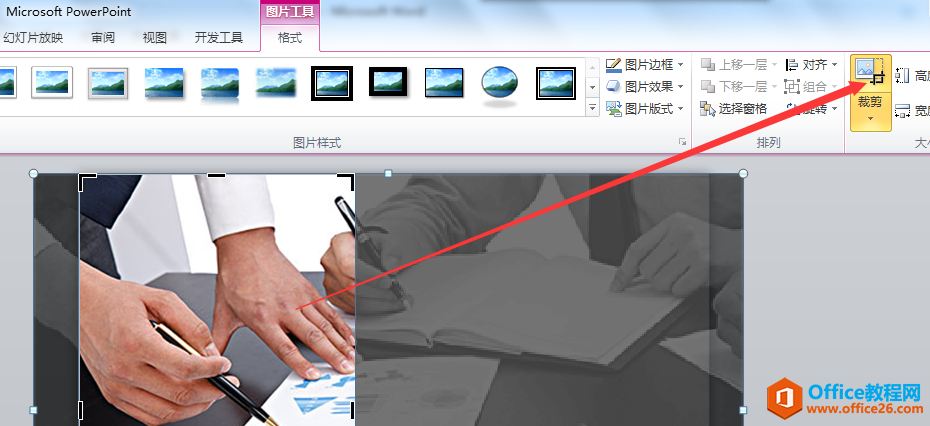
第二步:在图片上方添加色块,设置颜色,并且设置透明度,如下图所示
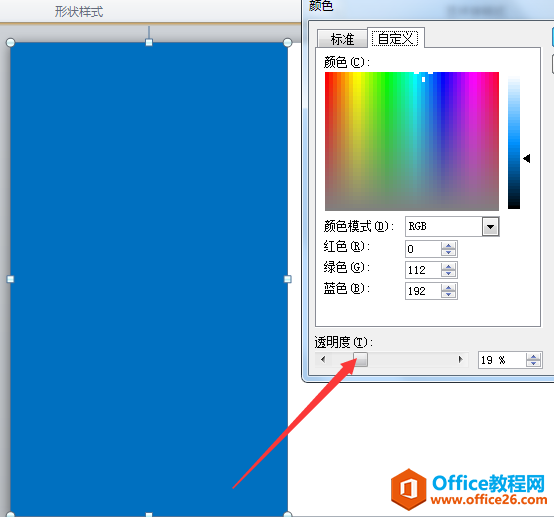
第三步:插入一个文本框输入目录,并且设置文字的字体,大小,加粗等效果。
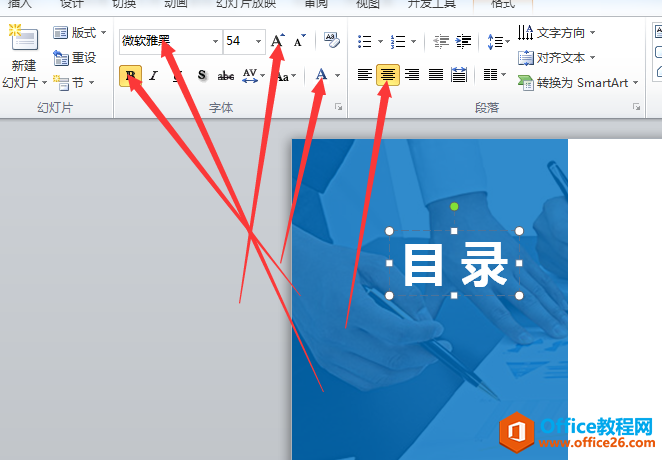
第四步:完成右侧目录标题文字的制作,是通过两个圆角矩形结合文本框实现的,重点强调一下,一定要注意字体的选择,数字和底下的矩形的对齐,小标题文字和底下的矩形的对齐(一般采用上下对齐)最后我们为这四个对象进行组合(为了和其它对象去做对齐和间距的调整)
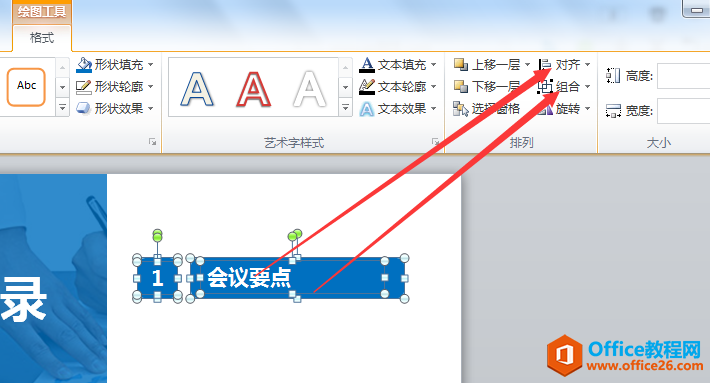
第五步:我们选择里面的左对齐,然后再进行纵向分布(调整图形之间的间距变的一致),然后我们定光标在文字上进行修改即可
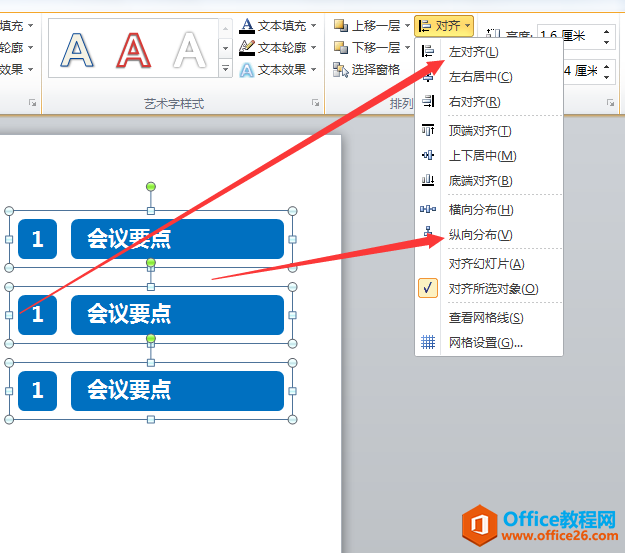
标签: PPT半图型目录页制作
相关文章

有时候由于工作需要,常在PPT中应用个性化模板,那么在PPT中如何新建自定义PPT主题呢?我们一起来看看吧!首先打开PPT演示文稿,创建四张空白文档(连按四下enter键),点击工作栏【视图......
2022-05-05 183 自定义PPT主题

我们有时候在使用PPT过程中需要在PPT中批量插入图片三种方法,你知道怎样在PPT中批量插入图片吗?今天小编就教一下大家在PPT中批量插入图片三种方法。一、把多张图片批量插入到一张幻灯......
2022-05-05 355 PPT批量插入图片

如何在PPT中绘制倒金字塔的逻辑表达效果老规矩,方法看看效果。是一个倒金字塔逻辑思路表达,表达经过层层筛选总结,最后合作得以实现的表达。这种有立体的环形的金字塔怎么绘制呢?......
2022-05-05 491 PPT绘制倒金字塔效果

用PPT演示文稿的操作中,我们会根据需要进行背景设置,如果想使用电脑上的图片,例如团队照片、网上下载的图片,我们该怎么操作呢?第一步,在页面空白处,点击右键,点击【设置背景......
2022-05-05 261 PPT背景